Ps如何制作纸张折角效果或页面折角效果
1、打开程序,新建一张画布。
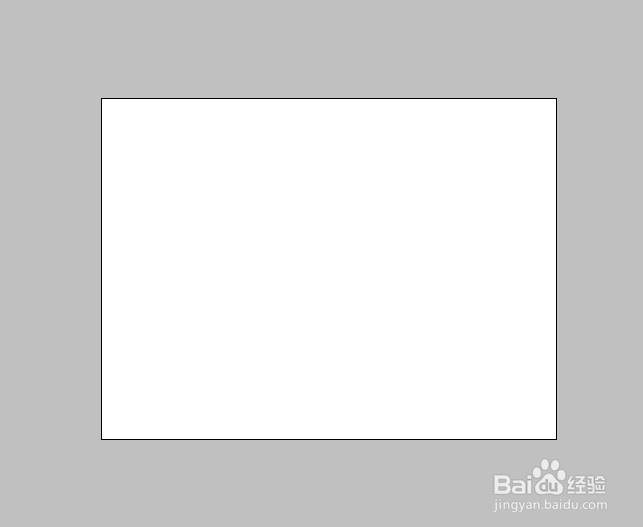
2、新建一个图层。
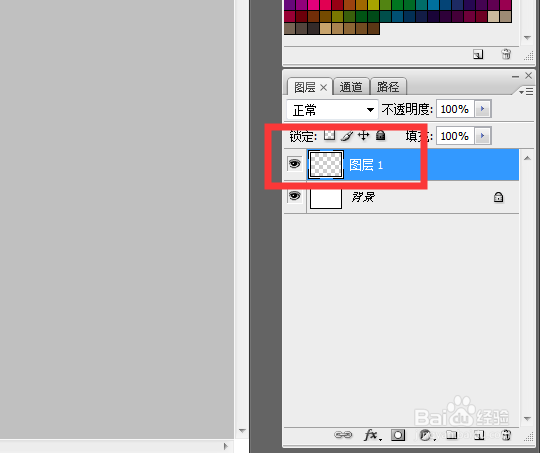
3、使用矩形选框工具,在画布上框选出一个矩形。
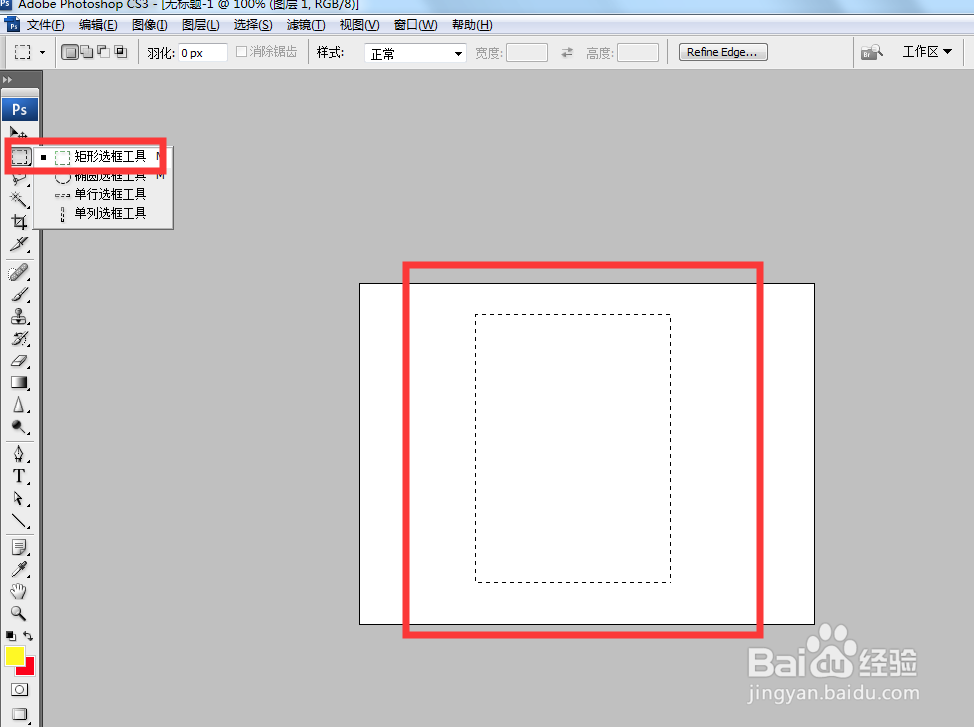
4、点击编辑,填充。
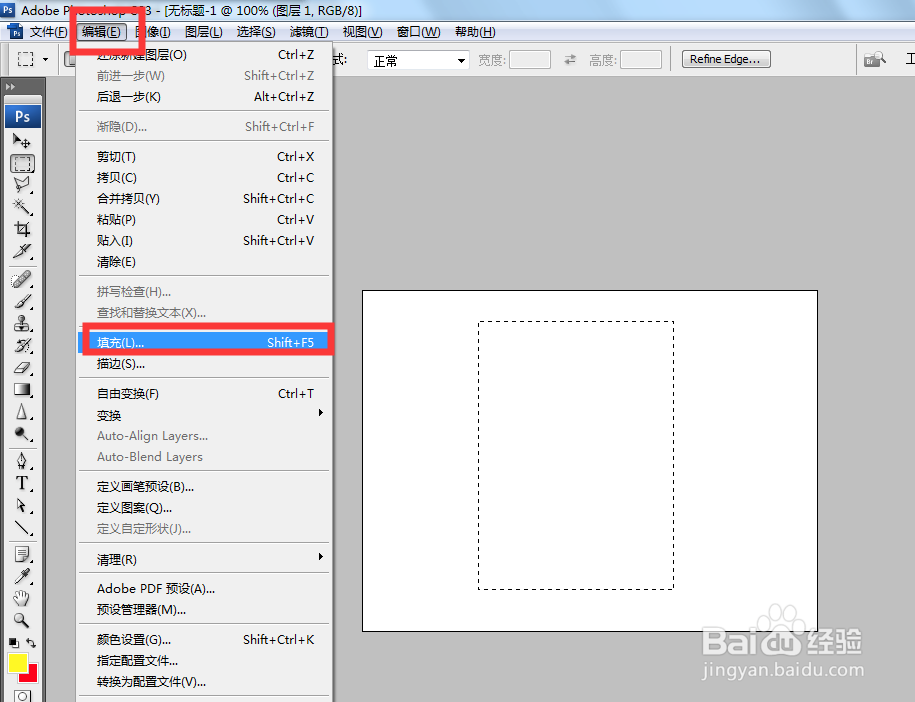
5、弹出对话框,打开使用下拉菜单,点击颜色。
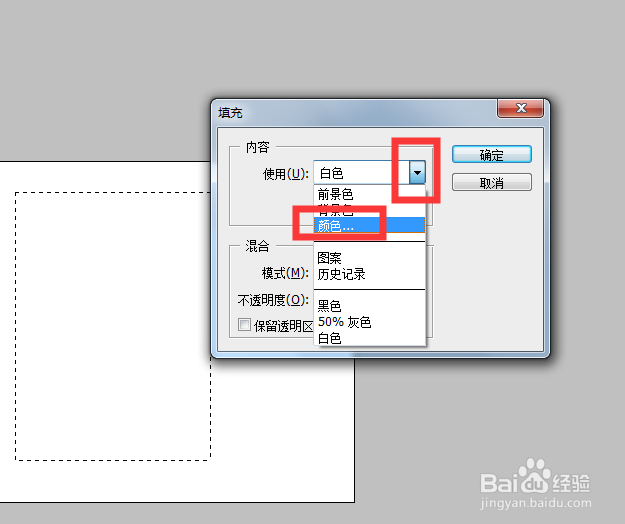
6、选择好纸张的颜色,确定。

7、点击使用多边形套索工具,在框出纸张的折角。
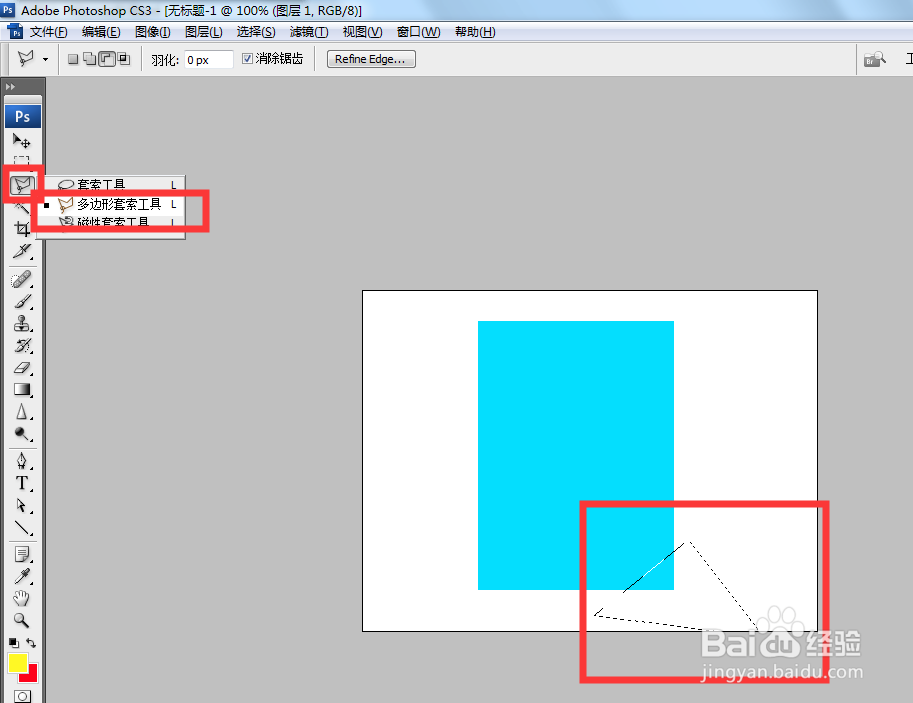
8、点击图层,新建通过拷贝的图层。
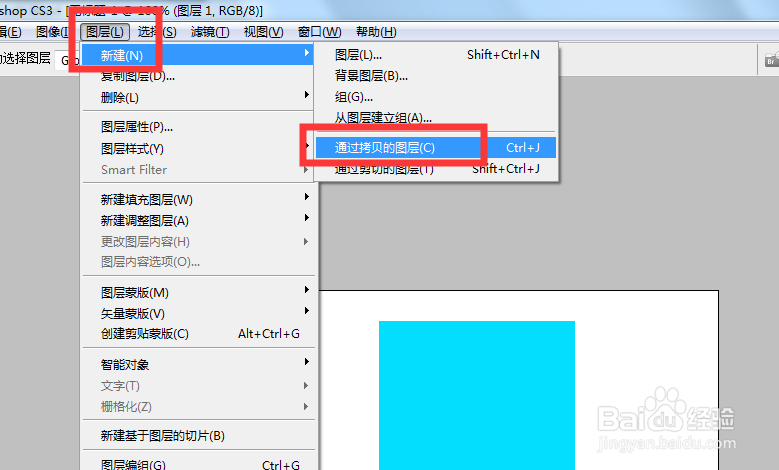
9、复制出折角,点击复制的折角图层,使用魔棒工具,选中折角。

10、点击纸张图层,按键盘上的Delete键,删除折角。
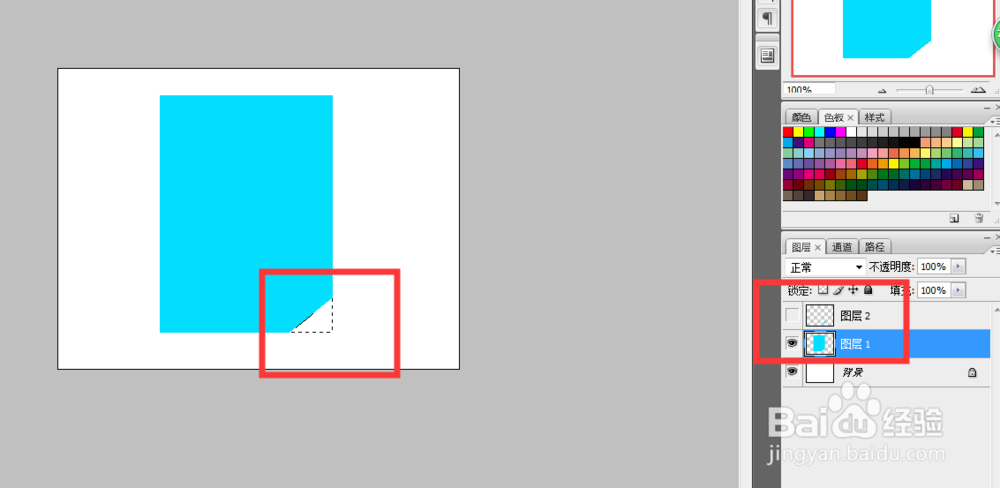
11、点击折角图层,编辑,变换,水平翻转。

12、点击编辑,变换,垂直旋转。
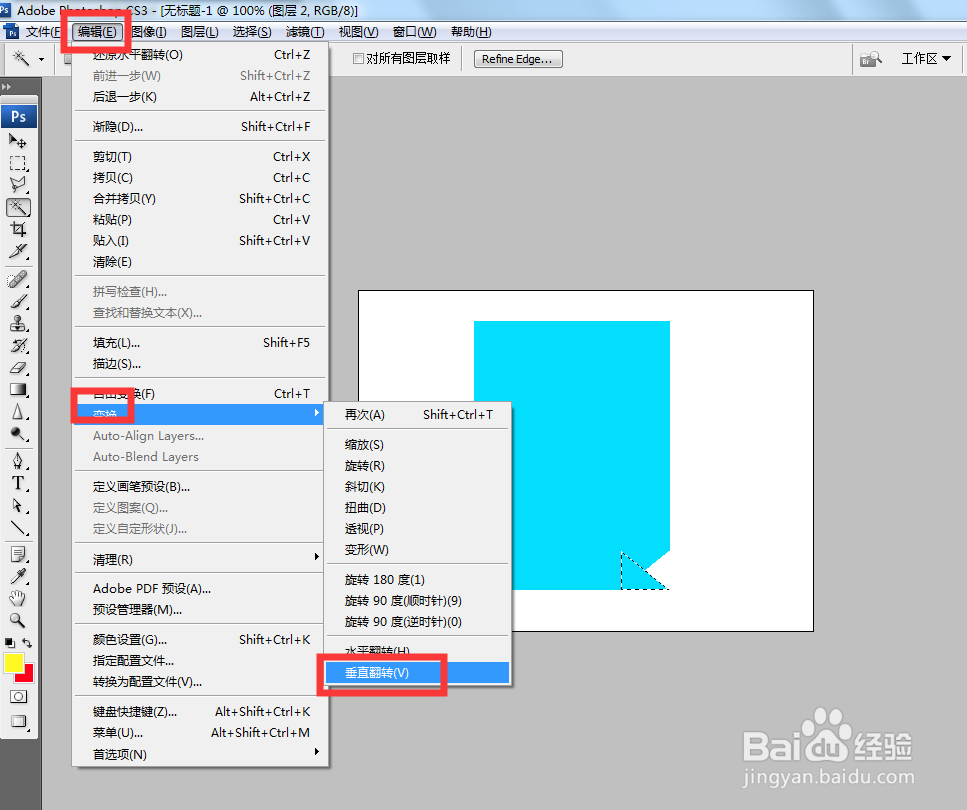
13、点击图像,调整,色相/饱和度。
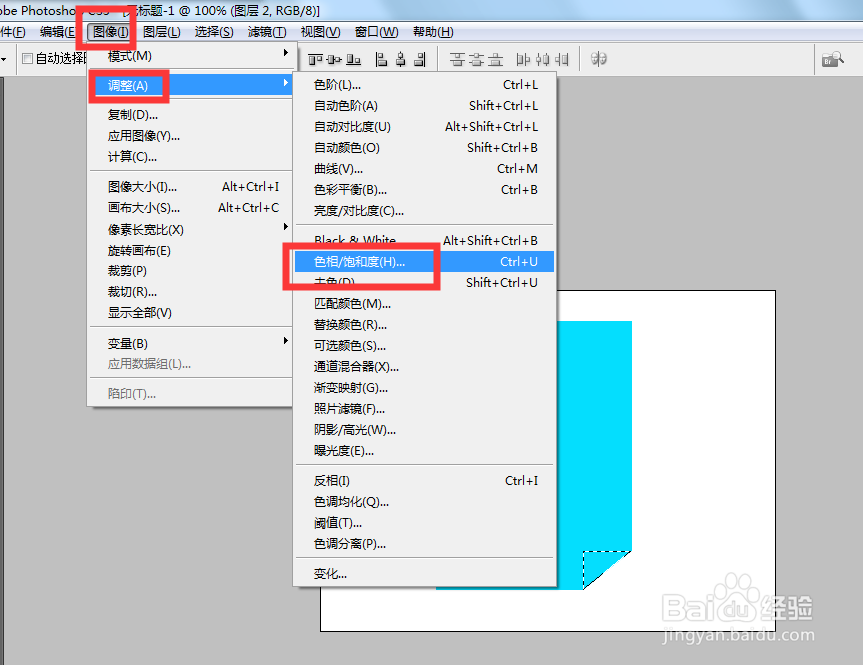
14、弹出对话框,高低明度,确定。
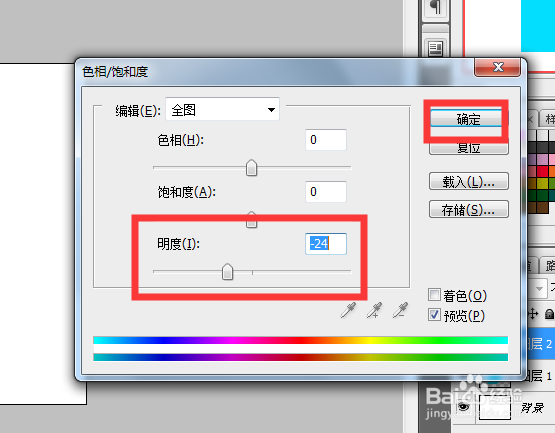
15、点击选择,取消选择。
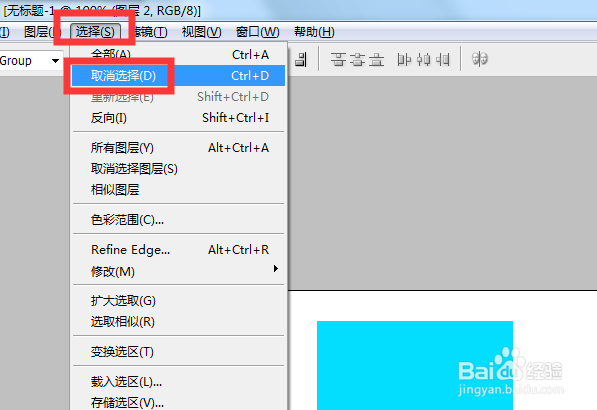
16、纸张折角效果制作完成。

声明:本网站引用、摘录或转载内容仅供网站访问者交流或参考,不代表本站立场,如存在版权或非法内容,请联系站长删除,联系邮箱:site.kefu@qq.com。
阅读量:83
阅读量:74
阅读量:195
阅读量:87
阅读量:135